Azure DevOps Services | Azure DevOps Server 2022 - Azure DevOps Server 2019
O Editor de Consultas oferece suporte à localização de itens de trabalho especificando cláusulas de consulta com base em campos, operadores e valores. Pode guardar e partilhar estas consultas com outras pessoas na sua equipa. Aqui estão algumas respostas para perguntas frequentes sobre consultas de item de trabalho.
Geral
Posso usar um curinga na minha consulta?
Sim. O caractere curinga é um asterisco (*). Para exemplos, consulte Consulta por títulos, IDs e campos rich-text.
Qual é a diferença entre uma consulta e uma pesquisa semântica?
Embora as pesquisas semânticas e de consulta localizem e listem itens de trabalho, os recursos de filtro e a apresentação de resultados são diferentes. Para obter mais informações, consulte Pesquisa funcional de item de trabalho, Pesquisa semântica vs. consultas de item de trabalho gerenciado.
Posso exportar uma consulta e importar para outro projeto?
Sim. Você pode salvar uma consulta como um .wiq arquivo, atualizar a sintaxe e importá-la para outro projeto, organização ou coleção.
Quais são todas as funções do filtro de consulta?
No Editor de Consultas, você pode exercer as seguintes funções de filtro. Escolha o filtro para ir para um artigo com consultas de exemplo. Além dos filtros de consulta, você pode aplicar filtros interativamente aos resultados da consulta.
Nota
As consultas gerenciadas não suportam pesquisas de proximidade, mas as pesquisas semânticas. Além disso, as pesquisas semânticas suportam caracteres curinga * e você pode usar mais de um caractere ? curinga para corresponder a mais de um caractere. Para obter mais informações, consulte Pesquisa avançada de itens de trabalho.
Recursos de filtro
Macros
Posso filtrar os Resultados da Consulta?
Posso executar várias consultas ao mesmo tempo?
Sim. Abra uma consulta em uma nova guia do navegador para executar várias consultas ao mesmo tempo.
Que macros de consulta são suportadas apenas a partir do portal Web?
As seguintes macros só são suportadas a partir do portal Web: @CurrentIteration, @CurrentIteration +/- n, @Follows, @MyRecentActivity, @RecentMentions, @RecentProjectActivity @TeamAreas. As consultas que contêm essas macros não funcionarão quando abertas no Visual Studio/Team Explorer, Microsoft Excel ou Microsoft Project.
Navegar
Como posso navegar rapidamente para consultas que visualizo com frequência?
- Favorite as consultas e outros artefatos que você visualiza com frequência. Escolha o ícone de
 estrela para favoritar uma consulta.
estrela para favoritar uma consulta. - As consultas favoritas (
 ícone favorito) estão listadas na página Favoritos das consultas>. Além disso, você pode selecionar um no seletor de consultas, conforme mostrado na imagem a seguir.
ícone favorito) estão listadas na página Favoritos das consultas>. Além disso, você pode selecionar um no seletor de consultas, conforme mostrado na imagem a seguir.
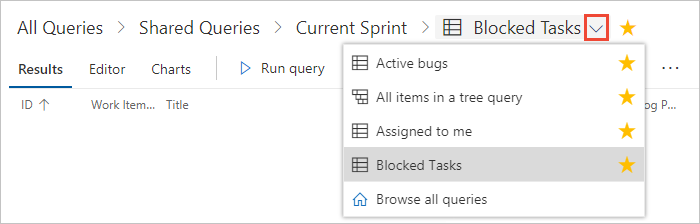
Ou, você pode selecionar qualquer um dos seus itens favoritos escolhendo o ![]() ícone da caixa de entrada e escolha Favoritos.
ícone da caixa de entrada e escolha Favoritos.
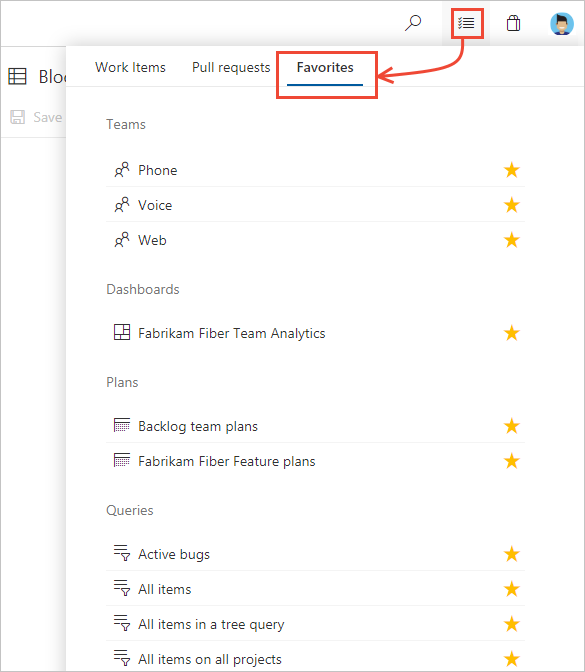
Como navegar rapidamente para consultas dentro da mesma pasta de consultas?
Ao visualizar uma consulta, você pode usar o seletor de trilha de consultas (![]() o ícone de trilha muda para
o ícone de trilha muda para ![]() um seletor de menu de contexto) para exibir as consultas definidas na pasta. Para abrir a pasta de consultas, escolha o nome da pasta.
um seletor de menu de contexto) para exibir as consultas definidas na pasta. Para abrir a pasta de consultas, escolha o nome da pasta.
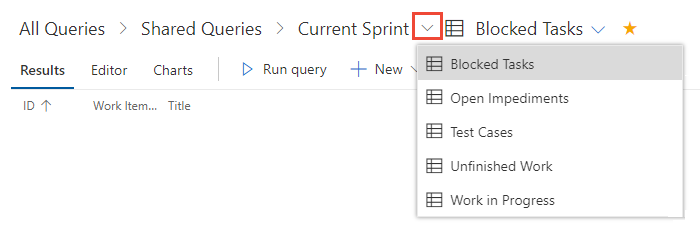
Encontrar itens de trabalho
Onde posso encontrar trabalho atribuído a mim ou trabalho que estou a seguir?
Abra todas as consultas>. Na seção Minhas Consultas há duas consultas totalmente personalizáveis: Atribuídas a mim e Itens de trabalho seguidos.
Onde posso encontrar atividade recente de item de trabalho?
Abra Itens de Trabalho dos Quadros>e selecione a visualização Atualizado recentemente. Consulte Exibir e adicionar itens de trabalho.
Você também pode usar as macros — @Me, @Follows, MyRecentActivity, @RecentMentions @RecentProjectActivity — para criar consultas personalizadas. Essas consultas podem filtrar itens de trabalho atribuídos a você, que você está seguindo e assim por diante. Para saber mais sobre essas macros, consulte Consultar macros e variáveis.
Como faço para classificar no campo Pai?
Não pode fazê-lo. Classificar uma consulta no campo Pai não é um recurso suportado.
Consultas de item de trabalho vinculado
Como faço para consultar uma lista de itens de trabalho relacionados?
Não é possível consultar itens de trabalho que contenham links apenas com base no tipo de link relacionado . Você pode consultar itens de trabalho que tenham links especificando Related Link Count > 0. No entanto, os resultados contêm todos os itens de trabalho que contêm links para outros itens de trabalho, incluindo Pai-Filho, Predecessor-Sucessor e outros tipos de link.
Posso consultar itens de trabalho vinculados entre projetos?
Não. Há um custo de desempenho proibitivo para tentar executar essa consulta, portanto, ela não é suportada.
Posso vincular itens de trabalho entre organizações ou coleções?
Sim em todas as organizações. Consulte Vincular histórias de usuários, problemas, bugs e outros itens de trabalho; Link para um item de trabalho remoto. No entanto, você não pode executar uma pesquisa por itens de trabalho vinculados de outros projetos além do projeto atual ao qual você está conectado.
Não entre coleções. Este recurso não é suportado.
Adicionar e atualizar itens de trabalho em massa usando consultas
Posso exportar uma consulta entre projetos para o Excel?
Não. As consultas entre projetos não serão abertas no Excel. No entanto, você pode exportar uma consulta entre projetos para um arquivo .csv, abri-la no Excel e importá-la para os Painéis do Azure. Para obter mais informações, consulte Importação ou atualização em massa de itens de trabalho usando arquivos CSV.
Como faço para gerenciar dependências entre projetos?
Para gerenciar dependências nos Painéis do Azure, você pode vincular itens de trabalho usando o tipo de link Predecessor/Sucessor. Para saber como, consulte Vincular histórias de usuários, problemas, bugs e outros itens de trabalho.
Pastas de consulta
Posso alterar o proprietário de uma consulta ou pasta?
Não. Você só pode habilitar permissões para usuários e grupos na janela de permissões para a consulta ou pasta.
Posso mover uma consulta ou uma pasta?
Sim. No portal da Web, escolha Renomear no menu de contexto. No Team Explorer para Visual Studio, arraste a pasta para o novo local. No Team Explorer Everywhere ou Eclipse, escolha Mover no menu de contexto e selecione a pasta para a qual deseja mover o item.
Posso adicionar pastas aos Meus Favoritos ou aos Favoritos da Equipa?
Não. Este recurso não é suportado.
As consultas e pastas que crio a partir do portal Web são as mesmas que no Team Explorer?
Sim. Talvez seja necessário atualizar seu navegador ou cliente para ver as alterações feitas em outro cliente. Para o Visual Studio 2019, você deve escolher a experiência herdada para ver consultas e pastas de item de trabalho.
Monitorar o progresso com consultas
Qual a melhor forma de usar as consultas para monitorar o progresso de um projeto ou equipe?
- Defina um gráfico para uma consulta e adicione-o a um painel ou adicione o widget Resultados da Consulta a um painel. Cada vez que você abre o painel, a consulta é executada e atualizada automaticamente.